क्या तुम समान परिस्थिति में हो? हम समझते हैं कि यह कितना नाराज़ करने वाला है! तुमने केवल iOS 26 बीटा की उत्साहजनक नई सुविधाओं को कोशिश करना चाहा था। लेकिन अब तुम्हारा iPhone गर्म हो रहा है, बैटरी तेजी से ख़ाली हो रही है, और प्रदर्शन धीमा हो गया है।
लेकिन चिंता मत करो! इसे सुधारने के कुछ सरल तरीके हैं। इस लेख में, हम चर्चा करेंगे कि 'iPhone गर्मी' समस्या का कारण क्या है और सात आसान समाधान।
और यदि तुम अक्सर अपने iPhone पर PDF पढ़ते या संपादित करते हो, तो Part 3 को मिस न करो, जहाँ हम एक नई सुविधा पेश कर रहे हैं। UPDF for iOS के लिए— iOS के लिए सर्वश्रेष्ठ PDF संपादक। आप इसे अब डाउनलोड करके प्रयास कर सकते हैं।
Windows • macOS • iOS • Android 100% सुरक्षित
पार्ट 1. मेरा iPhone क्यों गर्म है?
आपके iPhone को iOS 26 बीटा अपडेट के बाद गर्म होने के कारण कई हो सकते हैं।
यहाँ इसके पीछे के विशेष कारण हैं।
- पृष्ठभूमि सिंक करना, फिर से सूचीबद्ध करना या ऐप्स को अपडेट करना प्रोसेसिंग लोड को बढ़ाता है।
- पुराने या संगत नहीं होने वाले ऐप्स प्रोसेसर को अधिक काम करने के लिए प्रोत्साहित कर सकते हैं।
- अपडेट के दौरान चार्जिंग डिवाइस के तापमान को बढ़ा सकती है।
- पावर-इंटेंसिव ऐप्स, जैसे कि गेम या स्ट्रीमिंग ऐप्स, अधिक ताप उत्पन्न करते हैं।
- नेटवर्क समस्याएँ डिवाइस को अधिक काम करने और गर्म होने के लिए प्रोत्साहित कर सकती हैं।
- अपडेट में बैटरी ऑप्टिमाइजेशन सुविधाएँ अधिक ताप उत्पन्न कर सकती हैं।
पार्ट 2. iOS 26 बीटा अपडेट के बाद iPhone गर्म होने को कैसे सुधारें?
अब तुम्हें पता चल गया है कि तुम्हारा iPhone क्यों बहुत गर्म होता है, अब हम तुम्हें इसे सुधारने में मदद करेंगे। यहाँ तुम्हारे फ़ोन के तापमान को कम करने के सात प्रभावी तरीके हैं।
सुधार 1. iPhone को पुनरारंभ करें
एक आसान सुधार आपके फ़ोन को पुनरारंभ करना है। यह प्रणाली को रीसेट करने और किसी भी सॉफ्टवेयर त्रुटियों को हटाने में मदद करता है। यह पृष्ठभूमि में चल रही कोई भी प्रक्रिया भी रोकेगा।
iPhone को पुनरारंभ करने की प्रक्रिया यहाँ दी गई है।
iPhone 8 और बाद के मॉडेल:
- वॉल्यूम अप बटन दबाएं और छोड़ें।
- वॉल्यूम डाउन बटन दबाएं और छोड़ें।
- साइड बटन को लंबे समय तक दबाएं जब तक कि आप एप्पल लोगो नहीं देखते।
iPhone 7 और iPhone 7 प्लस:
- वॉल्यूम डाउन बटन और पावर बटन को दबाएं और रखें।
- एप्पल लोगो दिखने तक निरंतर रखें।
iPhone 6s और पहले के मॉडेल:
- साथ में होम बटन और पावर बटन को दबाएं और रखें।
- स्क्रीन पर एप्पल चिह्न देखने तक निरंतर रखें।
सुधार 2. मत चार्ज करें
बीटा अपडेट स्थापित करते समय, आपका डिवाइस प्रणाली संसाधनों का महत्वपूर्ण हिस्सा खर्च करता है। यह एक प्रमुख कारण है कि फ़ोन अपडेट के दौरान बहुत गर्म होता है। यदि आप इस स्थिति में अपने फ़ोन को चार्ज करते हैं, तो बैटरी अधिक ताप उत्पन्न करेगी। यह गर्मी को और बुरा बना सकता है। स्थापना प्रक्रिया के दौरान फ़ोन को चार्ज करने से मना करें। इसके बजाय, पहले ही अपने डिवाइस को चार्ज करना सुनिश्चित करें।
सुधार 3. सभी ऐप्स को अपडेट करें
अगर आपके iPhone में कोई पुराने ऐप्स हैं, तो वे नई बीटा अपडेट के साथ संगतता समस्याओं का कारण हो सकते हैं। ऐप्स को अपडेट करने से डिवाइस पर अनावश्यक बोझ हटता है और इसका सुचारु रूप से चलना सुनिश्चित होता है।
यह कैसे करें।
चरण 1. अपने iPhone पर ऐप स्टोर जाएं।
चरण 2. ऊपरी दाहिने कोने में अपने खाते का आइकन टैप करें।
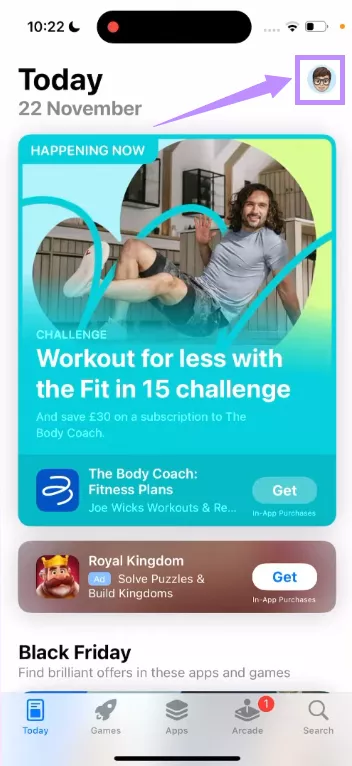
चरण 3. नीचे स्क्रॉल करें और “सभी को अपडेट” पर दबाएं। यह पुराने ऐप्स के अपडेट प्रक्रिया को शुरू करेगा।
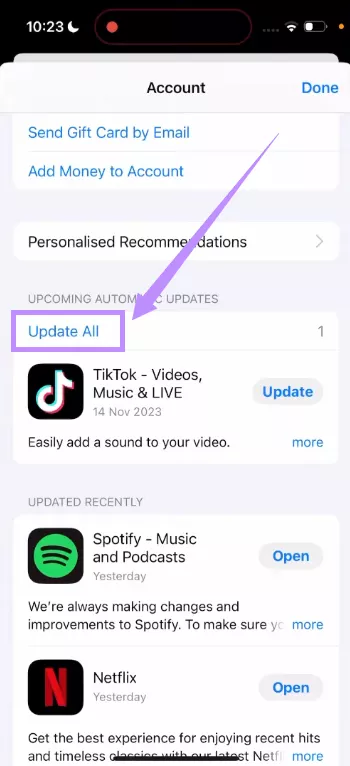
चरण 4. अपडेट की पूर्णता की इंतजार करें। यह 'iPhone गर्मी' समस्या को हल करने में मदद करेगा।
सुधार 4. सभी पृष्ठभूमि ऐप्स को हटाएं
कुछ ऐप्स हमेशा पृष्ठभूमि में चलते रहते हैं। iOS 26 बीटा अपडेट स्थापित करने के बाद, ये ऐप्स अधिक प्रणाली संसाधनों का उपयोग कर सकते हैं, जो आपके डिवाइस पर अतिरिक्त बोझ डालता है और इसके तापमान को बढ़ाता है।
इसे सुधारने के लिए, सभी पृष्ठभूमि ऐप्स को बंद करें। यहाँ इसकी प्रक्रिया है।
चरण 1. होम स्क्रीन के नीचे से ऊपर स्वाइप करें और एक सेकंड के लिए रखें।
चरण 2. ऐप स्विचर खोलेगा। खोले ऐप्स को देखने के लिए बाएं और दाएं स्वाइप करें।
चरण 3. प्रत्येक ऐप पर ऊपर स्वाइप करके इसे बंद करें।

सुधार 5. स्थानीय सेवाओं को बंद करें
स्थानीय सेवाएँ ऐप्स को अपने iPhone के स्थान की पहचान करने की अनुमति देती है, जैसे कि मैप्स, मौसम और सोशल मीडिया। ये ऐप्स गीपीएस का निरंतर उपयोग करते हैं, जो अधिक बैटरी का उपयोग करते हैं, जिसके परिणामस्वरूप 'iPhone गर्मी' की समस्या होती है।
इसे बंद करने से इस बोझ को कम किया जा सकता है और तापमान कम होता है। आपको ऐसा करना है।
चरण 1. “सेटिंग्स” खोलें और “प्राइवेसी और सुरक्षा” पर टैप करें।
चरण 2. नीचे जाएं और “स्थानीय सेवाओं” पर टैप करें।
चरण 3. ऊपर वाली “स्थानीय सेवाओं” विकल्प को बंद करें।
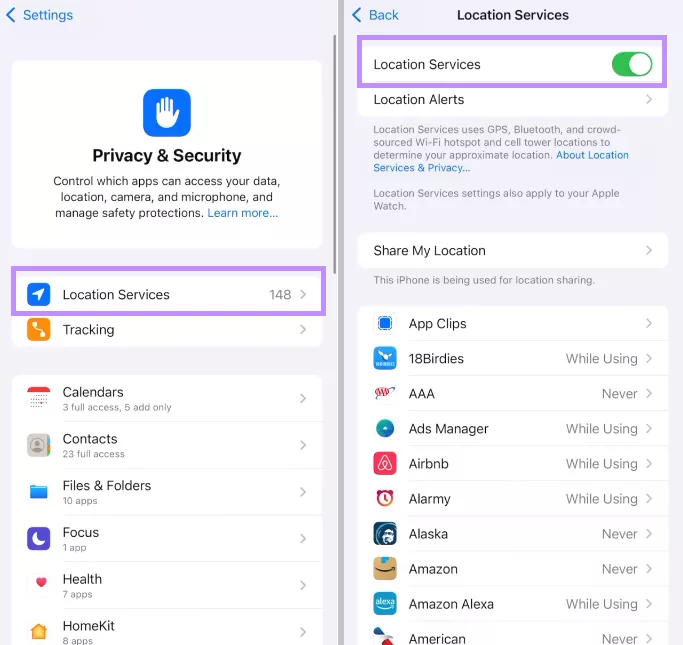
सुधार 6. पृष्ठभूमि ऐप रिफ्रेश को नकारें
पृष्ठभूमि ऐप रिफ्रेश आपके iPhone पर ऐसी सुविधा है जो ऐप्स को WiFi और सेल्युलर डेटा का उपयोग करने और पृष्ठभूमि में अपनी सामग्री को अपडेट करने की अनुमति देती है। इससे बैटरी का खर्च हो सकता है और डिवाइस का तापमान बढ़ सकता है।
इसे बंद करने से आपके iPhone को ठंडा होने में मदद मिल सकती है। इसे कैसे करें:
चरण 1. सेटिंग्स ऐप खोलें और जनरल पर जाएं।
चरण 2. नीचे स्लाइड करें और “पृष्ठभूमि ऐप रिफ्रेश” पर टैप करें।
चरण 3. ऊपर वाले “पृष्ठभूमि ऐप रिफ्रेश” पर टैप करें और “बंद” का चयन करें।
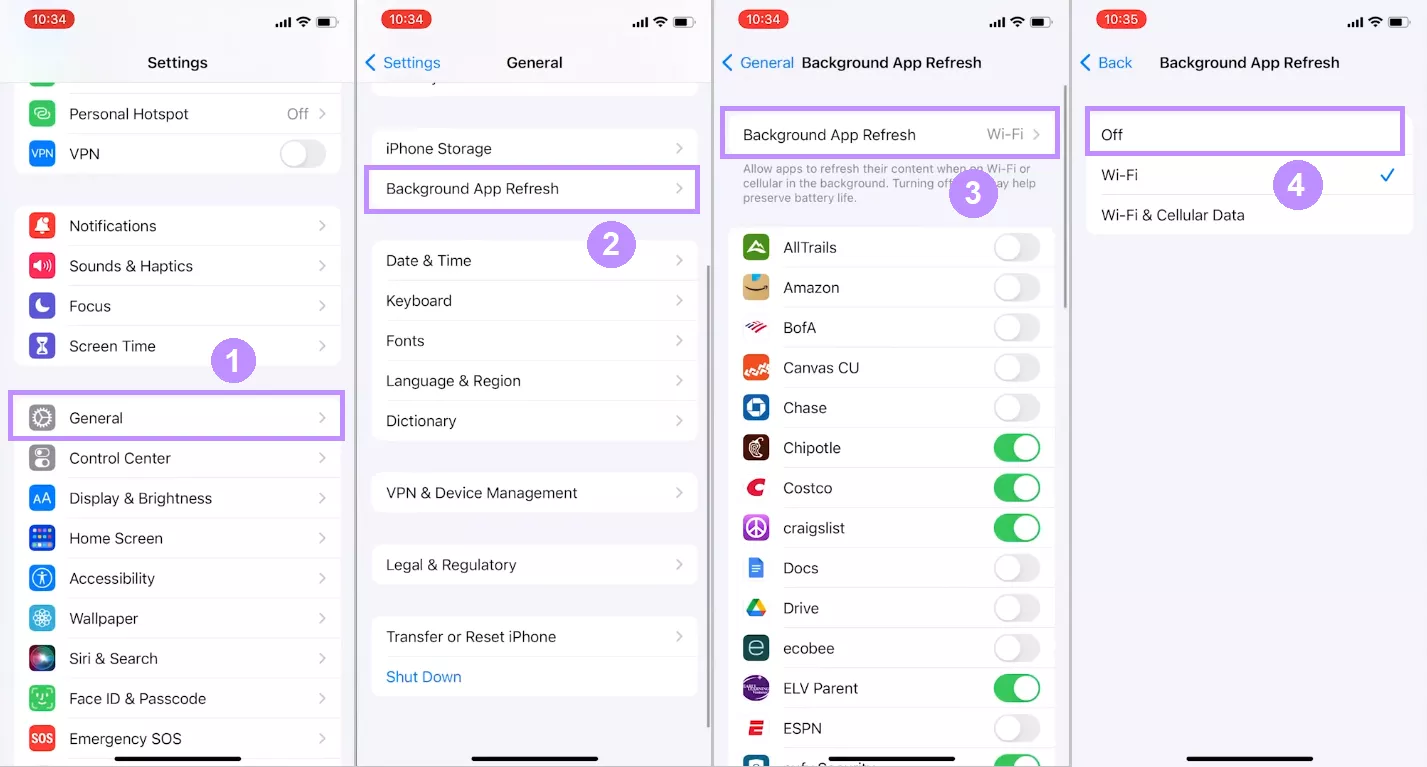
सुधार 7. बैटरी उपयोग की जांच करें
कभी-कभी केवल एक ही ऐप होती है जो आपके डिवाइस के सीपीयू की अधिकांश शक्ति का उपयोग करती है, भले ही आप इसे नहीं इस्तेमाल कर रहे हों। ये ऐप्स अधिक बैटरी का उपयोग करती हैं और डिवाइस के प्रदर्शन को बहुत बोझ डाल सकती हैं।
ऐसी ऐप्स को ढूँढने के लिए, आपको अपने डिवाइस के बैटरी उपयोग की जाँच करनी होगी। यह कैसे किया जाता है।
चरण 1. अपने फ़ोन के “सेटिंग्स” खोलें और “बैटरी” पर टैप करें।
चरण 2. बैटरी का उपयोग करने वाली ऐप्स की सूची में जाएं और अधिक उपयोग करने वाली ऐप की पहचान करें।
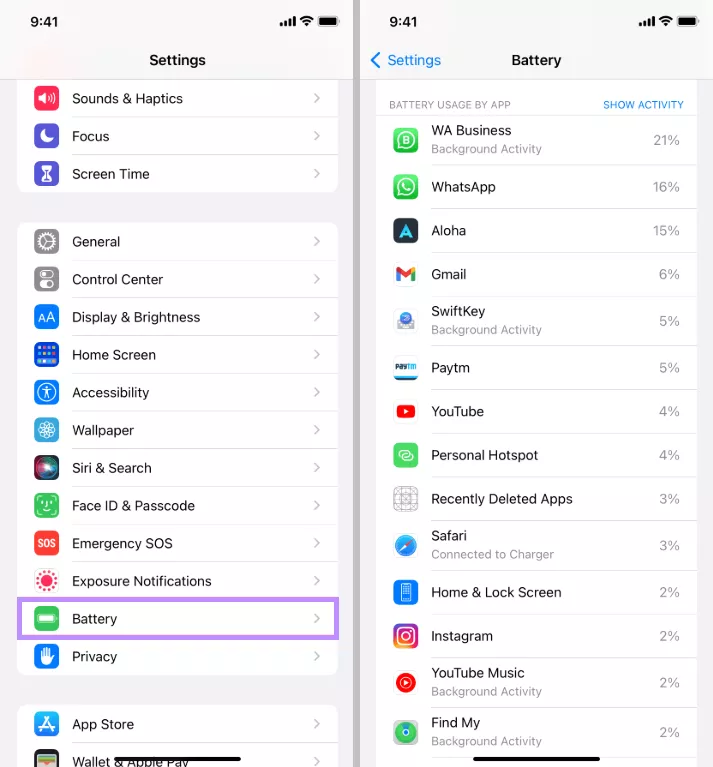
चरण 3. “सेटिंग्स” > “जनरल” में जाएं और “iPhone स्टोरेज” पर टैप करें।
चरण 4. गलत व्यवहार करने वाली ऐप का चयन करें और “ऐप हटाएं” पर टैप करें।
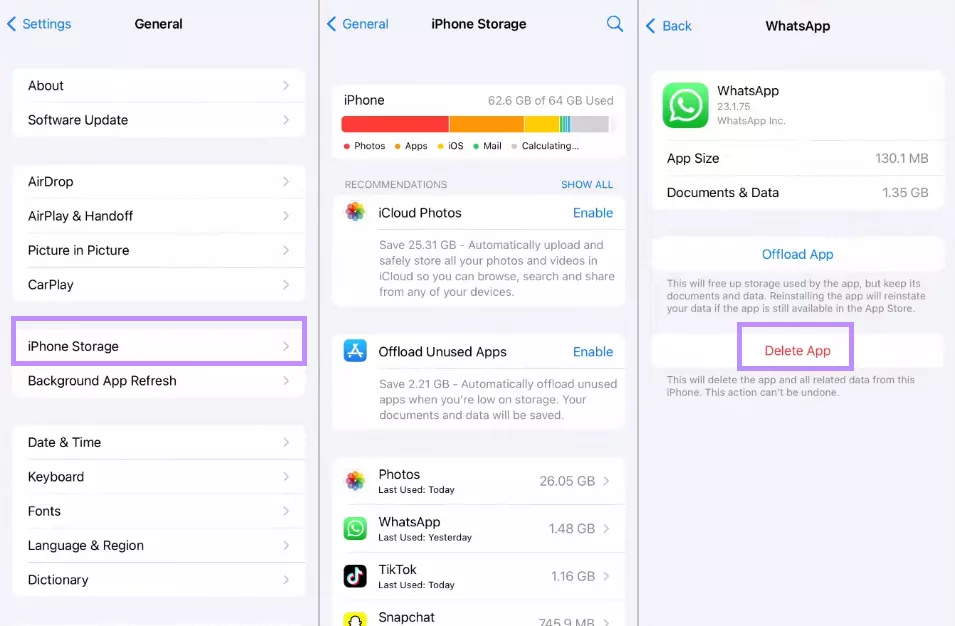
यह सब आपके iPhone की 'गर्मी' समस्या को सुधारने के लिए iOS 26 बीटा के साथ है। जब आप अपने iPhone को ठंडा करने के लिए काम कर रहे हैं, तब यह भी एक अच्छा समय है कि आप विचार करें कि आप दैनिक रूप से कौन सी ऐप्स इस्तेमाल करते हैं, खासकर ऐसी जो आपके डिवाइस पर अतिरिक्त बोझ न डालें। ऐसी एक ऐप एक PDF दर्शक और संपादक है। आगे पढ़ते रहें ताकि आप ऐसी ऐप ढूँढें जो आपको गतिविधियों में सक्रिय रखेगी।
पार्ट 3. बोनस टिप: सर्वश्रेष्ठ iOS PDF संपादक और पाठक
UPDF के लिए iOS यह एक शक्तिशाली PDF संपादन और पढ़ने की ऐप है जो आपको गतिविधियों में दस्तावेज़ों को आसानी से प्रबंधित करने में मदद करती है। क्या आपको कार्य फ़ाइल की समीक्षा करनी है, त्वरित नोट्स लिखने हैं, या आखिरी क्षण में अपडेट करने हैं, UPDF इसे तेज़ और आसान बनाता है।
आप अपने दस्तावेज़ों को अपने पसंद के लेआउट और ज़ूम विकल्पों में पढ़ सकते हैं। संपादन के लिए, UPDF आपको अपने PDF में हर तत्व पर पूरी नियंत्रण देती है। इसमें पाठ, छवियाँ और अधिक शामिल हैं! आप नीचे दिए गए बटन के माध्यम से UPDF for iOS डाउनलोड कर सकते हैं और देख सकते हैं कि क्या यह आपकी ज़रूरत का है।
Windows • macOS • iOS • Android 100% सुरक्षित
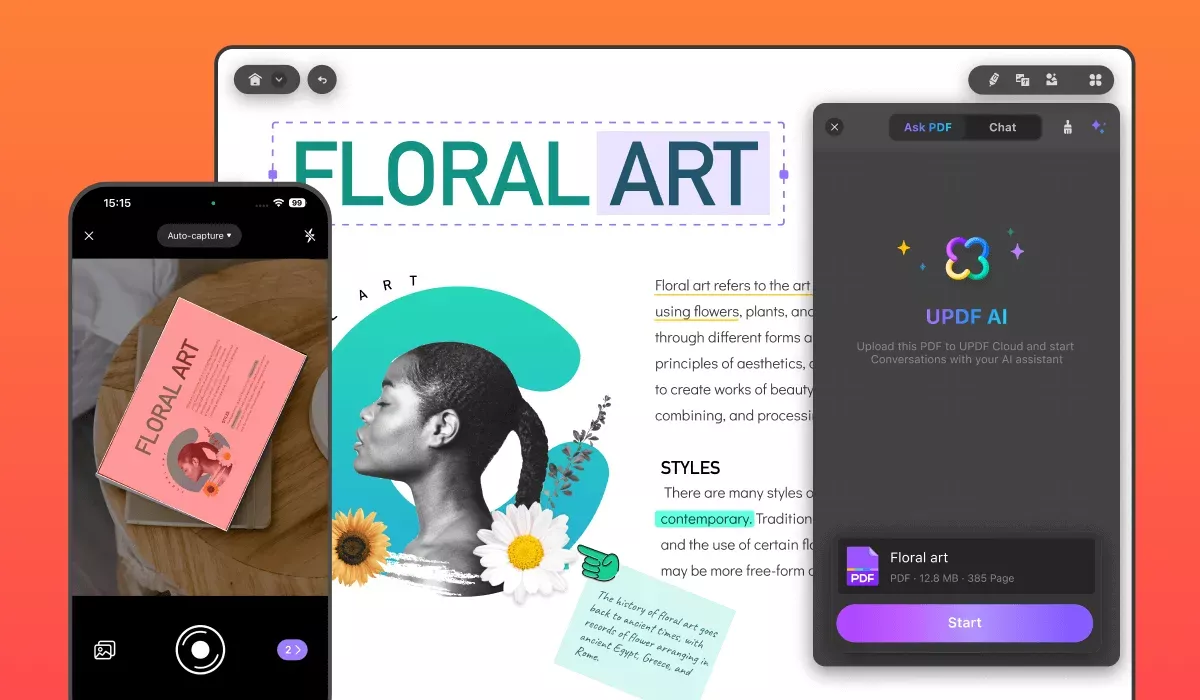
यहाँ दिखा रहा है कि UPDF कैसे संपादन और iOS पर PDF पढ़ने को आसान बनाता है।
- विविध दृश्य लेआउट: UPDF आपको एक पेज और दो पेज के लेआउट के बीच बदलने की अनुमति देता है। आप लगातार स्क्रॉल करने, ज़ूम करने और अपनी पसंदीदा ज़ूम स्तर को लॉक करने की भी क्षमता रखते हैं।
- विविध पठन मोड: चाहे आप दिन की रोशनी में पढ़ रहे हों या अंधेरे में, UPDF प्रकाश, अंधेरा और कागज़ी शैली के मोड प्रदान करता है। आप अपनी सुविधा के अनुसार पेज के पृष्ठभूमि को भी समायोजित कर सकते हैं।
- PDF लाउड पढ़ें:जब आप अपनी आँखों को आराम देना चाहते हैं, UPDF आपको दस्तावेज़ लाउड पढ़ सकता है। यह लंबे फ़ाइलों को पढ़ने या सुनते हुए कई कार्यों को एक साथ करने को आसान बनाता है।
- स्पष्ट प्रतिक्रिया के लिए मार्कअप टूल: जब आप एक दस्तावेज़ की समीक्षा कर रहे हैं, तो आप महत्वपूर्ण बिंदुओं को नोट कर सकते हैं। UPDF आपको हाईलाइट करने, अंडरलाइन करने, स्ट्राइक थ्रू करने या विविध लाइनों का उपयोग करने की अनुमति देता है। आप उन्हें जोर देने के लिए आकृतियाँ, मुहरें और स्टिकर भी जोड़ सकते हैं।
- पढ़ते समय नोट्स लें: यदि आप पढ़ते समय कुछ लिखना चाहते हैं, तो UPDF आपको स्टिकी नोट्स या टिप्पणियों को जोड़ने की अनुमति देता है। आप पेंसिल टूल का उपयोग करके PDF पर सीधा लिख सकते हैं।
- प्रत्येक PDF तत्व को संपादित करें: जब आपके दस्तावेज़ को अपडेट करने की बारी आती है, तो UPDF आपको पाठ और छवियों को संपादित या जोड़ने की अनुमति देता है और उन्हें अपनी ज़रूरत के अनुसार समायोजित कर सकते हैं। आप डस्ट्रिंक्ट लिंक्स या वेबसाइट के लिंक्स या दस्तावेज़ के विशेष पृष्ठों में लिंक्स भी डाल सकते हैं।
- गतिविधियों में PDF को हस्ताक्षर करें: यदि आपको किसी PDF फॉर्म या कॉन्ट्रैक्ट को हस्ताक्षर करने की ज़रूरत होती है, तो UPDF आपको हस्तलिखित और डिजिटल हस्ताक्षर जोड़ने की अनुमति देता है। आप उनकी छवि को भी अपनी ज़रूरत के अनुसार समायोजित कर सकते हैं।
- वॉटरमार्क्स जोड़ें और संपादित करें: यदि आप अपने PDF को सुरक्षित करना चाहते हैं या उसमें ब्रांडिंग जोड़ना चाहते हैं, तो UPDF आपको टेक्स्ट या फ़ाइल वॉटरमार्क्स जोड़ने और संपादित करने की अनुमति देता है। आप उनके लेआउट और शैली को भी अपनी ज़रूरत के अनुसार समायोजित कर सकते हैं।
आपको iOS पर विशेष विशेषता वाले PDF अनुभव के लिए तैयार हैं? नीचे क्लिक करें या UPDF को ऐप स्टोर से सीधा स्थापित करें। ऐप स्टोर।.
अगर आप इसके बारे में अधिक जानना चाहते हैं, तो पढ़ें इस समीक्षा लेख या नीचे वीडियो देखें।
अंतिम शब्द
iOS बीटा अपडेट यहाँ है, जो नई सुविधाओं को लेकर आता है - और बहुत से उपयोगकर्ताओं को प्रभावित करने वाली सामान्य 'iPhone गर्मी' समस्या। भाग्य से, इसे कुछ सरल समाधानों के साथ आसानी से सुधारा जा सकता है।
और अगर आप अपने iOS अनुभव को और भी बढ़ाना चाहते हैं, तो UPDF को प्रयास करें, यह एक शक्तिशाली PDF संपादक है जो गतिविधियों में दस्तावेज़ प्रबंधन को बहुत ही आसान बनाता है। इसके अलावा, इसका उपयोग मुफ्त है। अब इसे डाउनलोड करें ताकि आप कहीं भी हों, वहाँ प्रभावशील रहें!
Windows • macOS • iOS • Android 100% सुरक्षित
 UPDF
UPDF
 Windows के लिए UPDF
Windows के लिए UPDF Mac के लिए UPDF
Mac के लिए UPDF iPhone/iPad के लिए UPDF
iPhone/iPad के लिए UPDF Android के लिए UPDF
Android के लिए UPDF UPDF AI Online
UPDF AI Online UPDF साइन
UPDF साइन PDF संपादित करें
PDF संपादित करें PDF पर टिप्पणी करें
PDF पर टिप्पणी करें PDF बनाएं
PDF बनाएं PDF फ़ॉर्म
PDF फ़ॉर्म लिंक संपादित करें
लिंक संपादित करें PDF रूपांतरित करें
PDF रूपांतरित करें OCR
OCR PDF से Word
PDF से Word PDF से छवि
PDF से छवि PDF से Excel
PDF से Excel PDF व्यवस्थित करें
PDF व्यवस्थित करें PDF मर्ज करें
PDF मर्ज करें PDF विभाजित करें
PDF विभाजित करें PDF क्रॉप करें
PDF क्रॉप करें PDF घुमाएँ
PDF घुमाएँ PDF सुरक्षित करें
PDF सुरक्षित करें PDF पर हस्ताक्षर करें
PDF पर हस्ताक्षर करें PDF संशोधित करें
PDF संशोधित करें PDF स्वच्छ करें
PDF स्वच्छ करें सुरक्षा हटाएँ
सुरक्षा हटाएँ PDF पढ़ें
PDF पढ़ें UPDF क्लाउड
UPDF क्लाउड PDF संपीड़ित करें
PDF संपीड़ित करें PDF प्रिंट करें
PDF प्रिंट करें बैच प्रोसेस
बैच प्रोसेस UPDF AI के बारे में
UPDF AI के बारे में UPDF AI समाधान
UPDF AI समाधान एआई उपयोगकर्ता मार्गदर्शिका
एआई उपयोगकर्ता मार्गदर्शिका UPDF से जुड़े प्रश्न
UPDF से जुड़े प्रश्न PDF का संक्षेपण करें
PDF का संक्षेपण करें PDF का अनुवाद करें
PDF का अनुवाद करें PDF के साथ चैट करें
PDF के साथ चैट करें AI के साथ चैट करें
AI के साथ चैट करें छवि के साथ चैट करें
छवि के साथ चैट करें PDF को माइंड मैप में बदलें
PDF को माइंड मैप में बदलें PDF की व्याख्या करें
PDF की व्याख्या करें विद्वान अनुसंधान
विद्वान अनुसंधान पेपर सर्च
पेपर सर्च AI प्रूफरीडर
AI प्रूफरीडर AI राइटर
AI राइटर AI होमवर्क हेल्पर
AI होमवर्क हेल्पर AI क्विज़ जेनरेटर
AI क्विज़ जेनरेटर AI मैथ सॉल्वर
AI मैथ सॉल्वर PDF से Word
PDF से Word PDF से Excel
PDF से Excel PDF से PowerPoint
PDF से PowerPoint उपयोगकर्ता गाइड
उपयोगकर्ता गाइड UPDF ट्रिक्स
UPDF ट्रिक्स अक्सर पूछे जाने वाले प्रश्न
अक्सर पूछे जाने वाले प्रश्न UPDF समीक्षाएं
UPDF समीक्षाएं डाउनलोड केंद्र
डाउनलोड केंद्र ब्लॉग
ब्लॉग न्यूजरूम
न्यूजरूम तकनीकी विनिर्देश
तकनीकी विनिर्देश अपडेट्स
अपडेट्स UPDF बनाम Adobe Acrobat
UPDF बनाम Adobe Acrobat UPDF बनाम Foxit
UPDF बनाम Foxit UPDF बनाम PDF Expert
UPDF बनाम PDF Expert











 Lizzy Lozano
Lizzy Lozano
-रेडिट